


Chương 3-Bài 2. Tạo tài khoản, tạo kho dữ liệu (repository), clone source, commit/push và pull source với GitHub
Tác giả: Dương Nguyễn Phú Cường
Số phút học: 86 phút
Số phút học: 86 phút
Ngày đăng:
11/12/2025, 19:22
Lượt xem: 2070
Tạo tài khoản Github
- Truy cập: https://github.com/
- Đăng ký tài khoản.
Tạo kho dữ liệu (repository) chứa source code dự án
- Truy cập: https://github.com/
- Đăng nhập tài khoản.
- Chọn
New repository
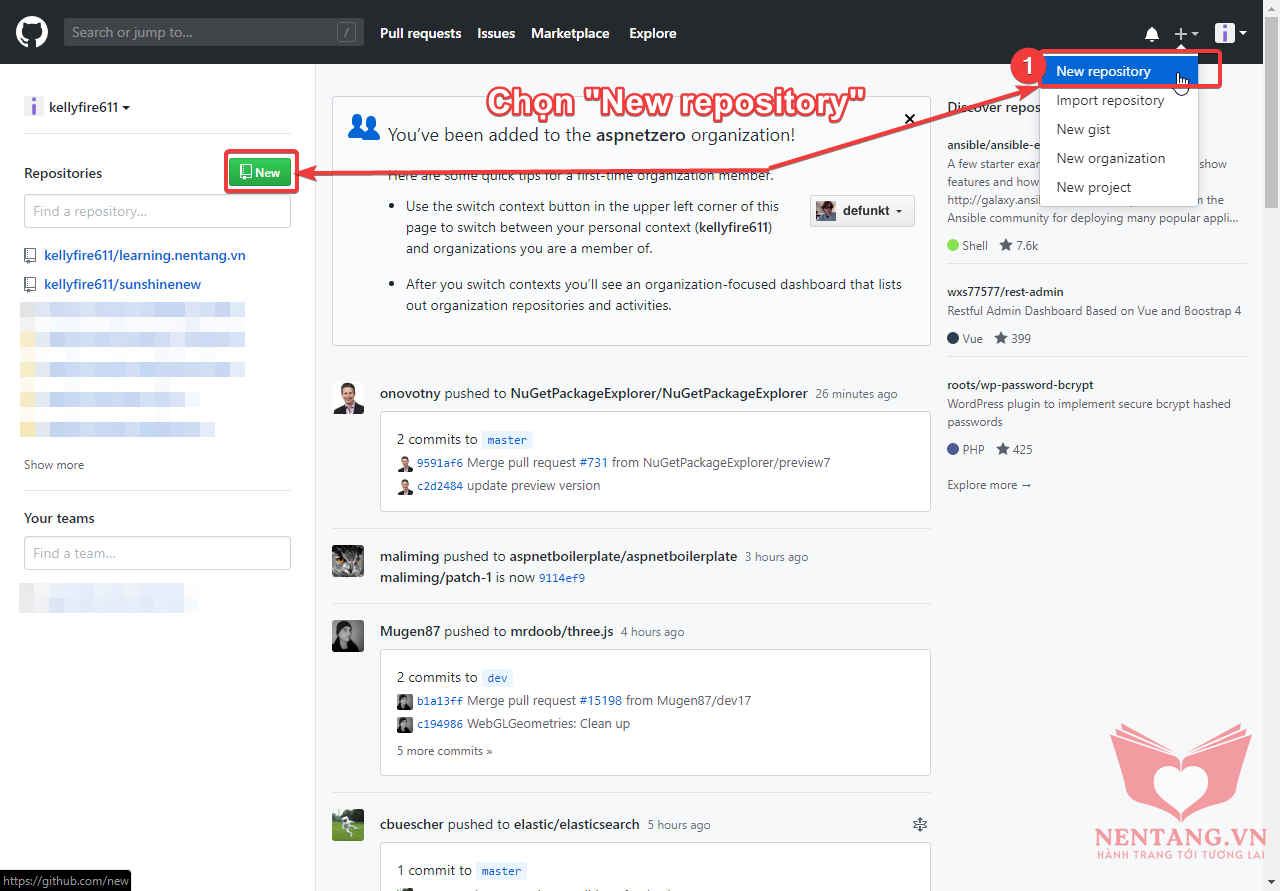
- Nhập thông tin mô tả về
Kho dữ liệu (repository):
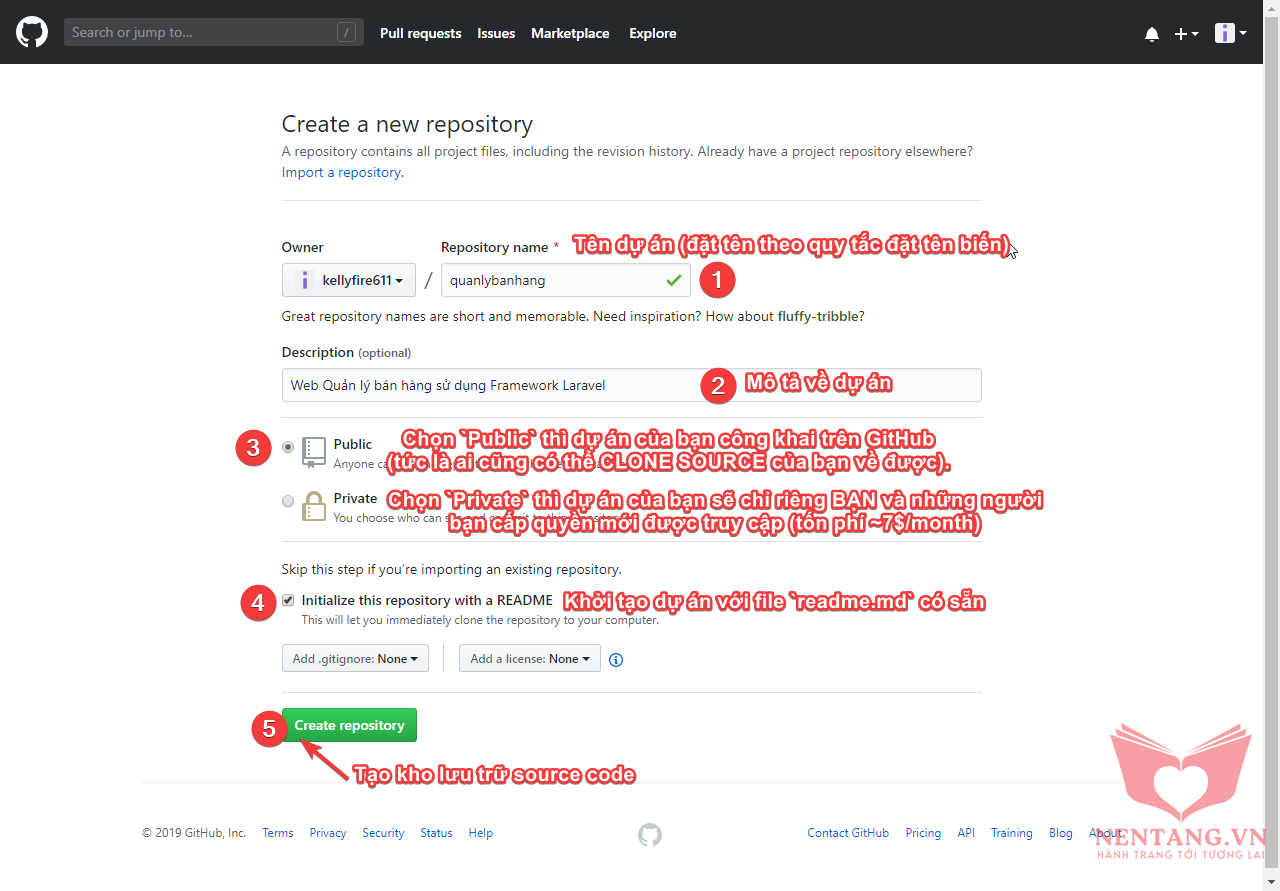
- Khi khởi tạo kho dữ liệu (repository) thành công. Bạn sẽ có được một đường link kho dữ liệu (repository) như sau:
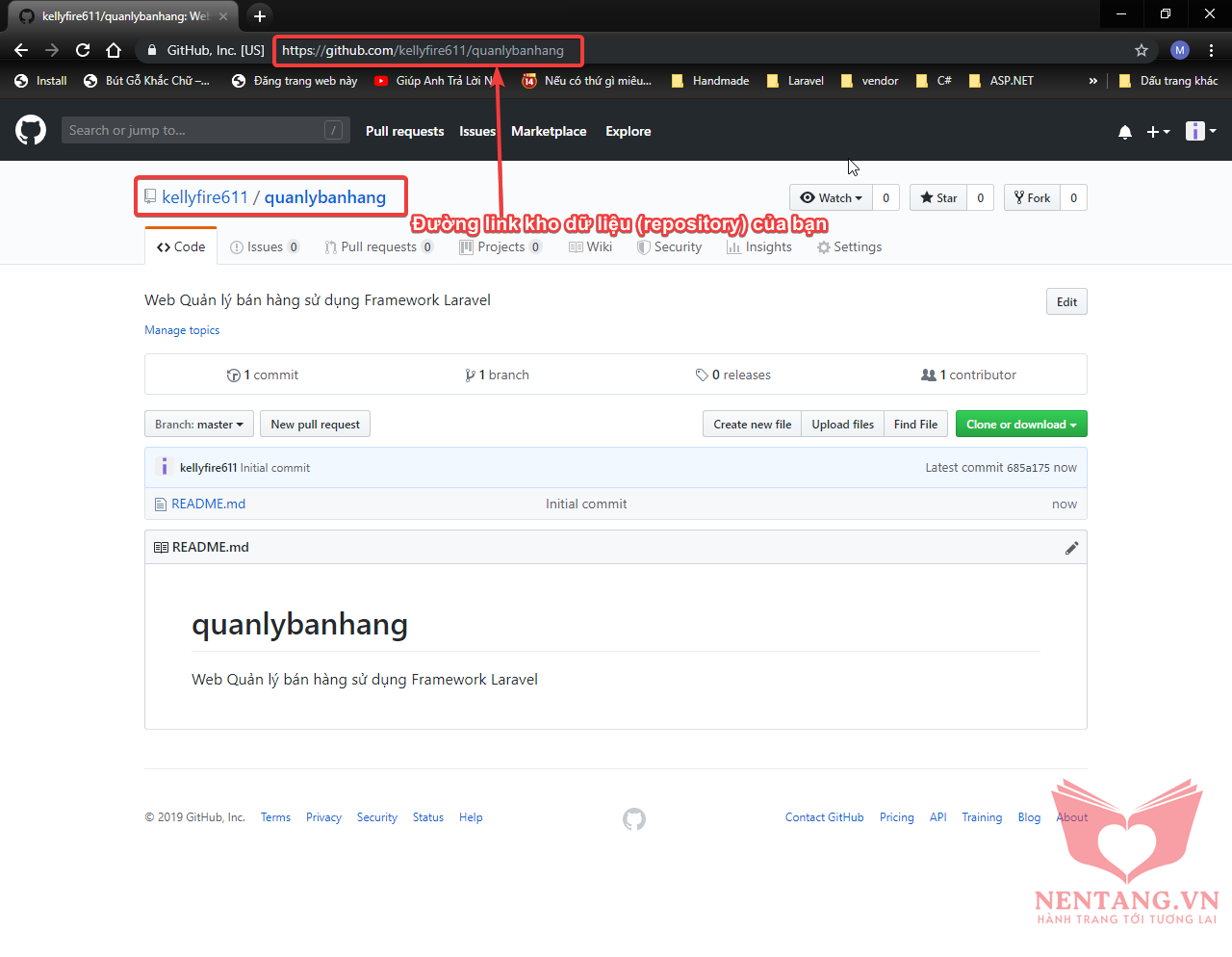
- Ví dụ: kho lưu trữ dự án của mình sẽ có dạng https://github.com/kellyfire611/quanlybanhang
Cách get source (clone source) từ GitHub về máy tính
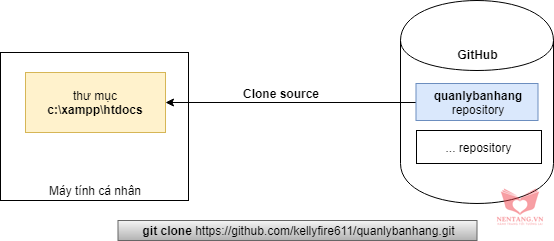
- Yêu cầu cần có
Git for window. Bạn có thể xem lại bài Cài đặt nền tảng quản lý Source Code sử dụng GIT để cài đặt. - Truy cập kho lưu trữ (repository) bạn muốn
clone source: https://github.com/kellyfire611/quanlybanhang - Copy đường dẫn kho dữ liệu (repository) bạn muốn
clone source
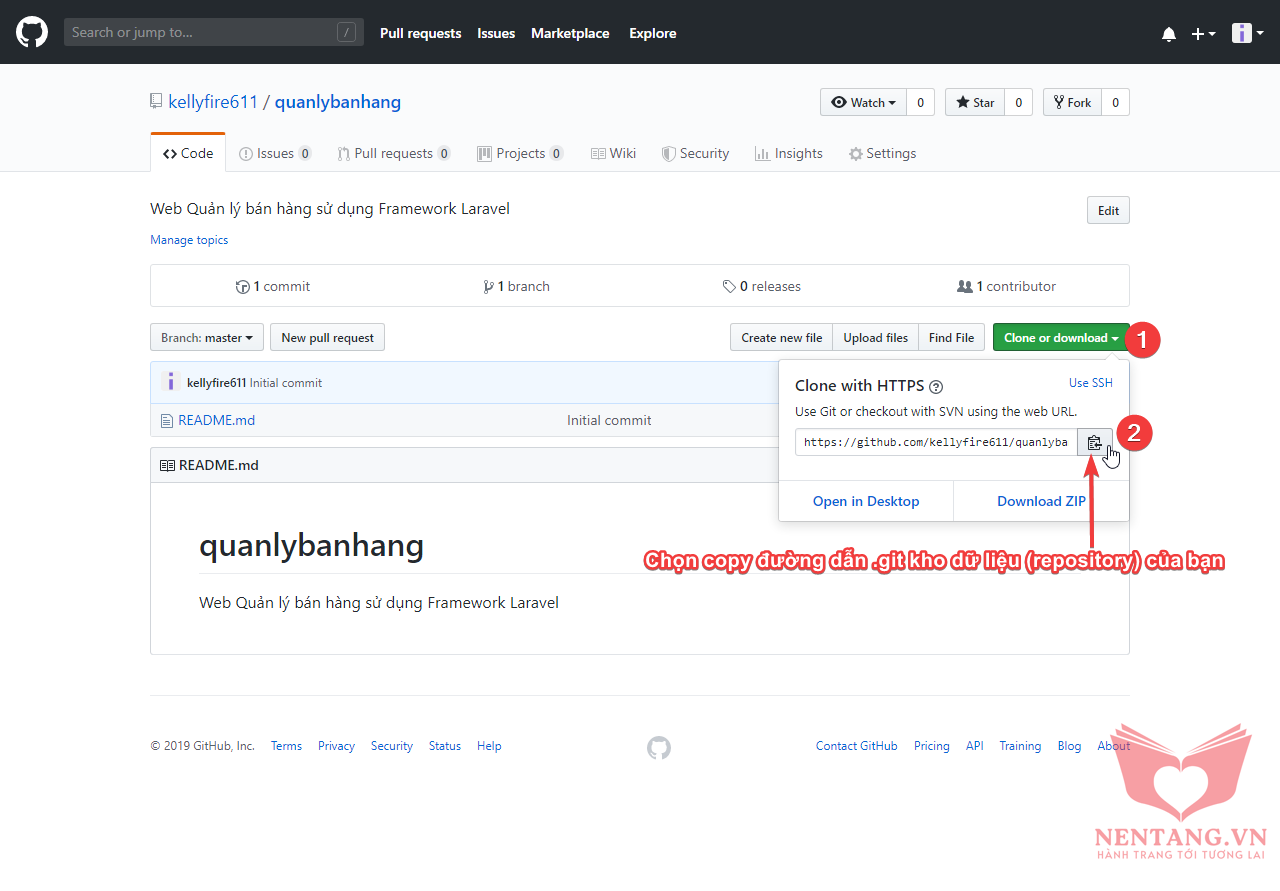
- Mở
Start -> Run -> Cmdđể thực hiện câu lệnhclone source - Ví dụ: mình sẽ
clone sourcevề thư mụcc:\xampp\htdocs\
cd c:\xampp\htdocs git clone https://github.com/kellyfire611/quanlybanhang.git

- Nếu
clone sourcethành công, trong thư mục source code của bạnc:\xampp\htdocs\quanlybanhangsẽ có thư mục.git(mặc định được hidden) để quản lý việc thay đổi source code của GIT
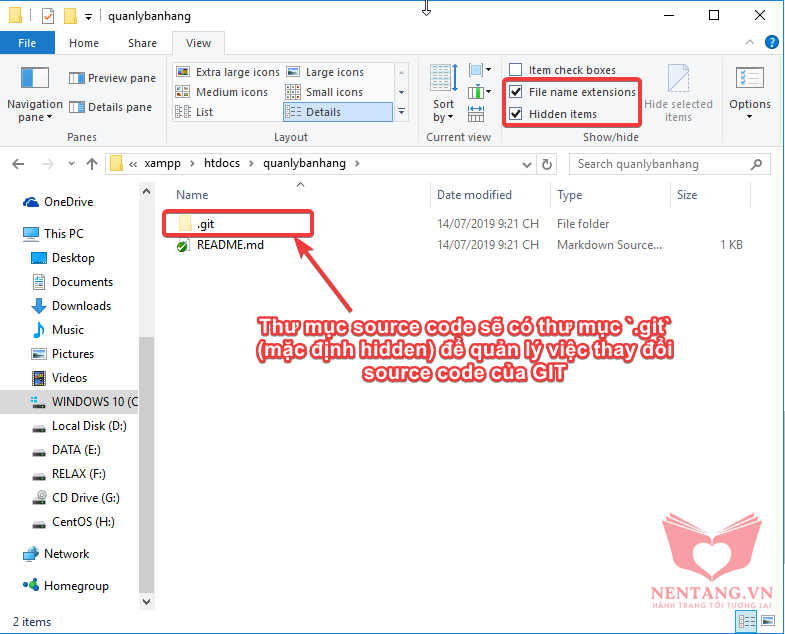
Cách commit/push các thay đổi source code từ máy tính cá nhân lên GITHUB
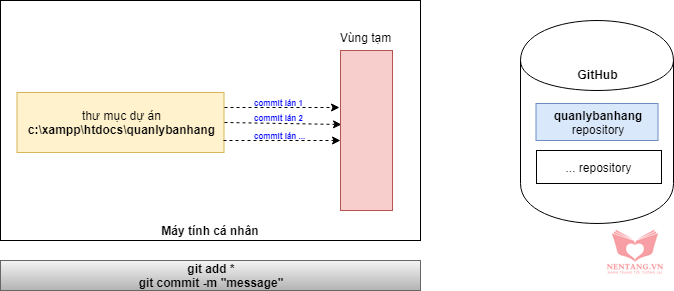
Step 1: yêu cầu cần có
Git for window: xem lại bài Cài đặt nền tảng quản lý Source Code sử dụng GITVisual studio code: xem lại bài Cài đặt trình soạn thảo code Visual Studio Code IDE
Step 2: cấu hình tài khoản để commit/push - pull source
- Mở
Start -> Run -> cmd
git config --global user.email "[email protected]" git config --global user.name "[email protected]"
- Thay đổi
emailvànamebằng tài khoản các bạn đã đăng ký trênGitHub
Step 3: mở Visual studio code thư mục dự án mới clone source c:\xampp\htdocs\quanlybanhang
- Thay đổi source code file
readme.md
# quanlybanhang Web Quản lý bán hàng sử dụng Framework Laravel Hello, xin chào GitHub!
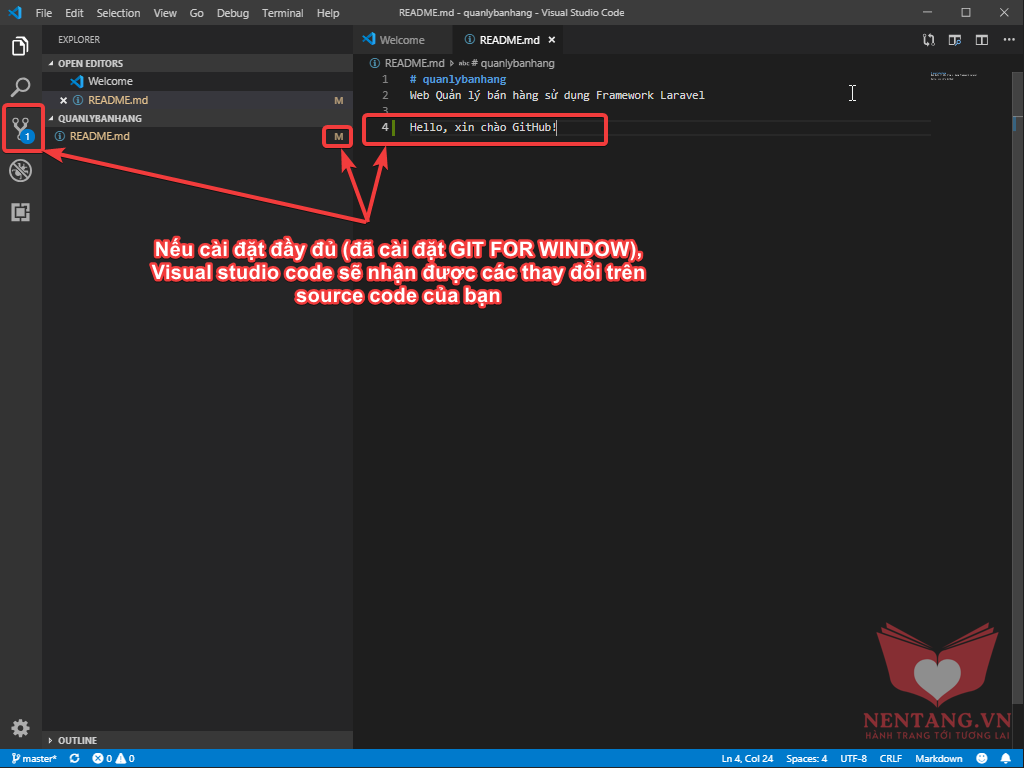 Step 3: commit source code
Step 3: commit source code
- Chọn icon quản lý source code
- Nhập mô tả ghi chú rõ ràng
- Xác nhận
commitcode
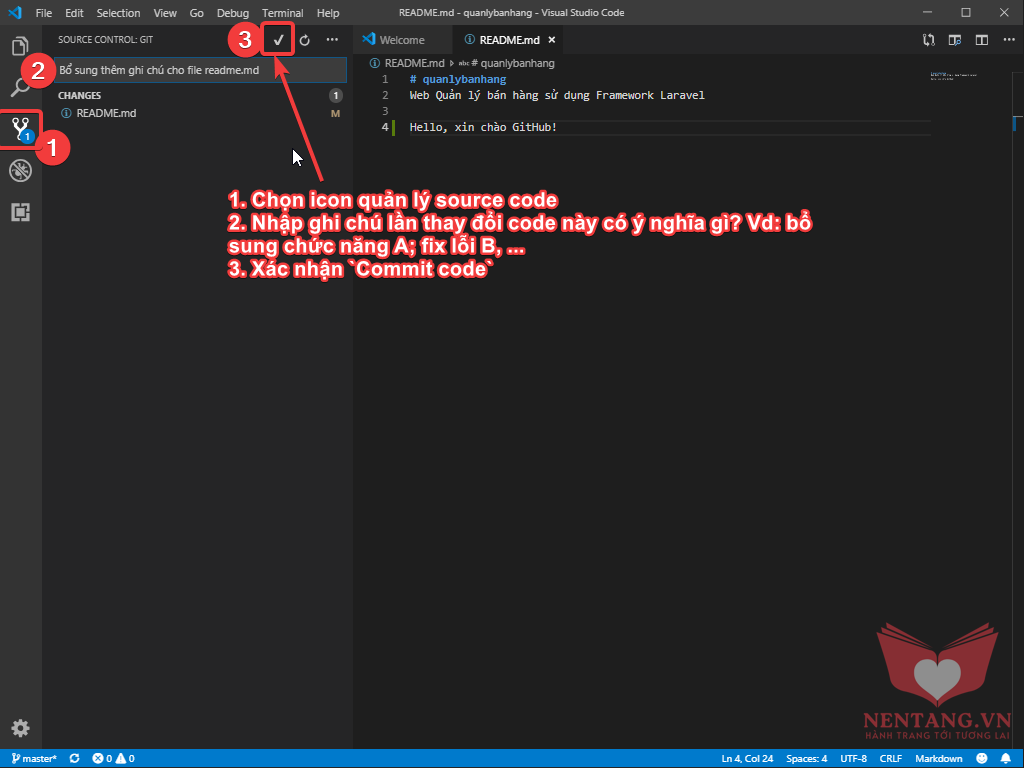
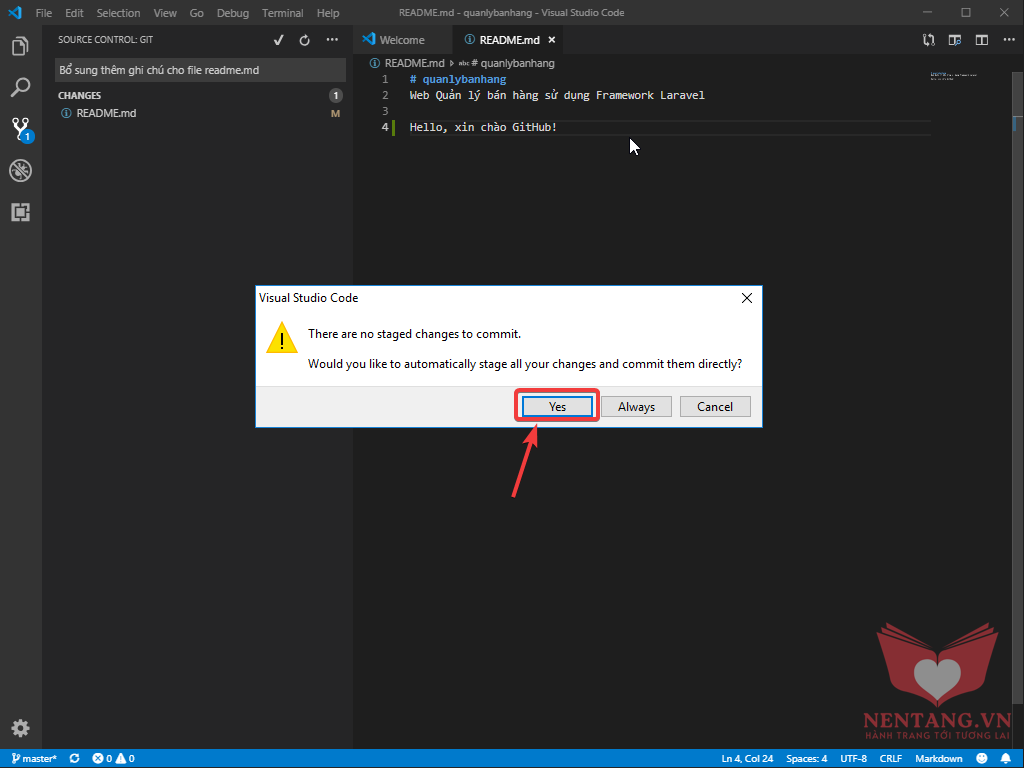 Step 4: push source lên server GitHub
Step 4: push source lên server GitHub
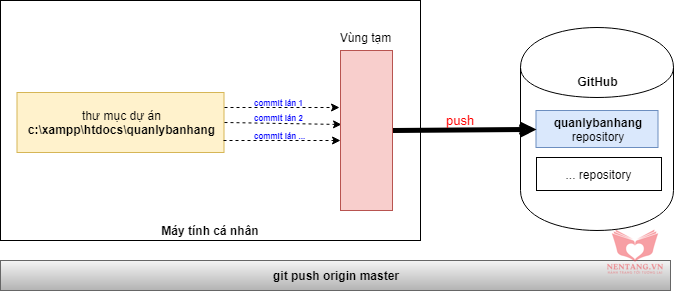
- Khi
commit, các thay đổi về source code của bạn chỉ nằm tạm trên máy tính cá nhân, chưa được đẩy lênGitHub. Chúng ta cần phảipushcode lênGitHub - Chọn icon
... -> Pushtừ màn hình Visual studio code để xác nhậnpushcode lên server
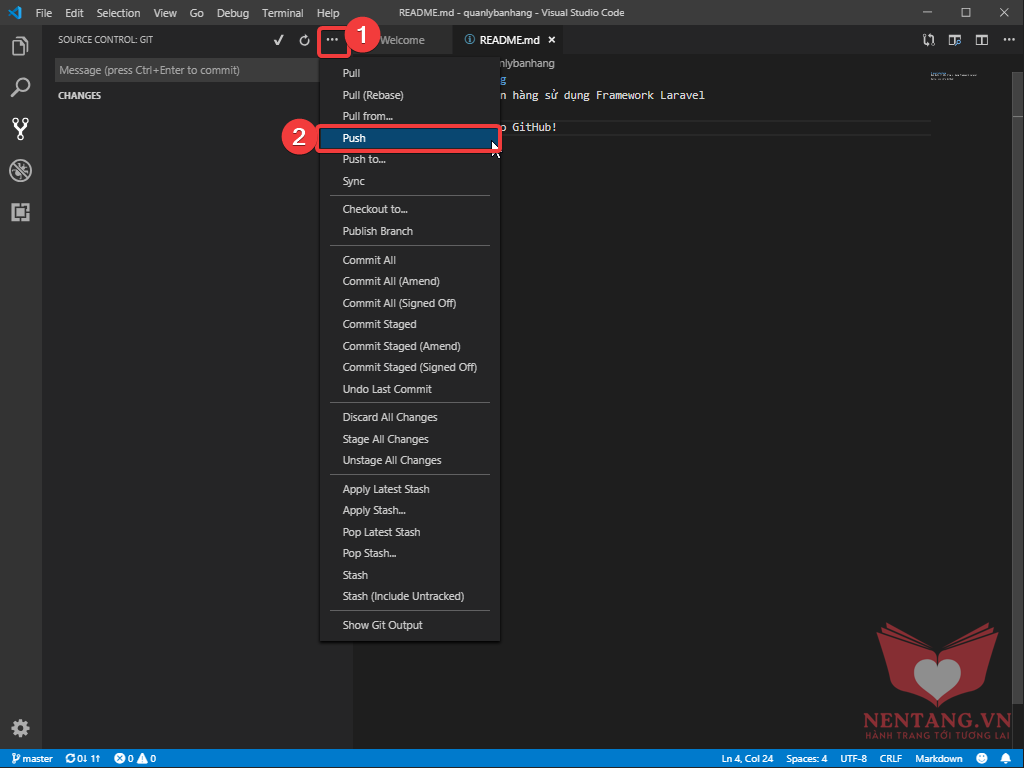
- Nếu bạn
pushcode lần đầu tiên,GitHubsẽ hiển thị màn hình cần xác thực tài khoản. Các bạn xác thực bằng tài khoản đã đăng ký vớiGitHub - Sau khi
pushxong, kiểm tra trênGitHub, nếu trên source code có xuất hiện các thay đổi của bạn là thành công.
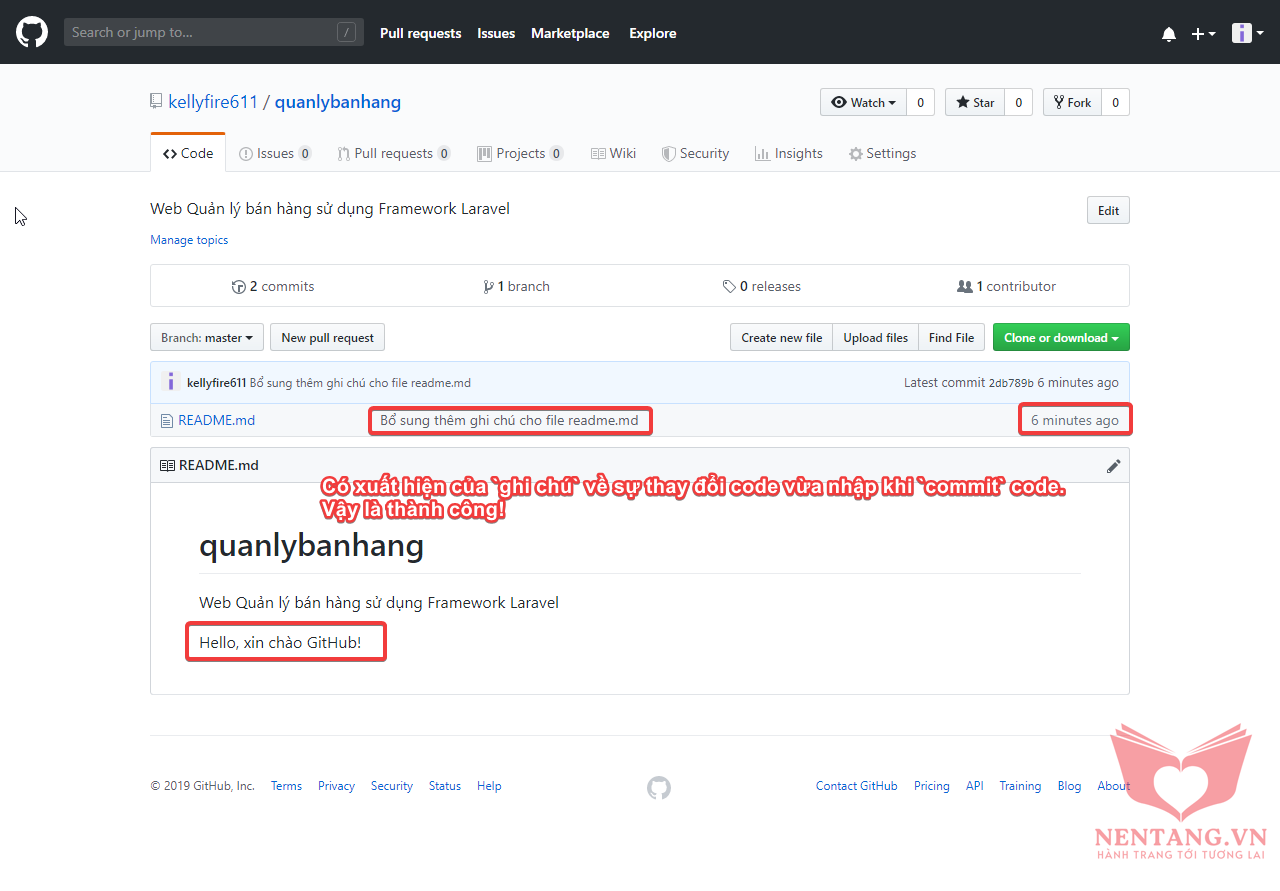 Cách pull source về máy tính
Cách pull source về máy tính
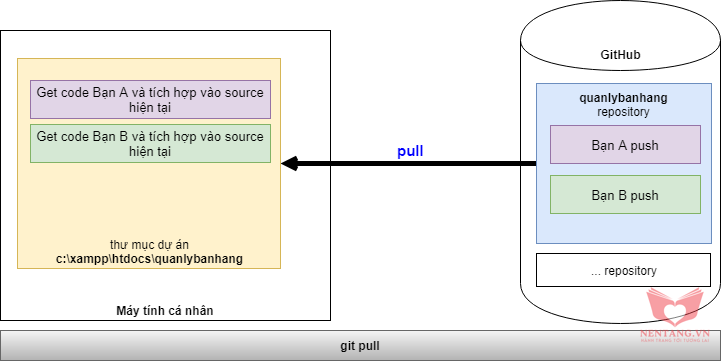
- Dành cho các bạn làm việc nhóm hoặc dự án thực tế.
- Khi bạn đang hiệu chỉnh source code, thì có bạn A, bạn B, bạn C khác đã
commit/pushcác thay đổi code của họ lênGitHub. Bạn muốn lấy code (tích hợp code) của họ về trên source code bạn đang làm. Chính là bạn đang muốn làm thao tácpull(kéo source) của người khác về. - Chọn
... -> pullsource từ màn hình Visual studio code, thấy là xong.
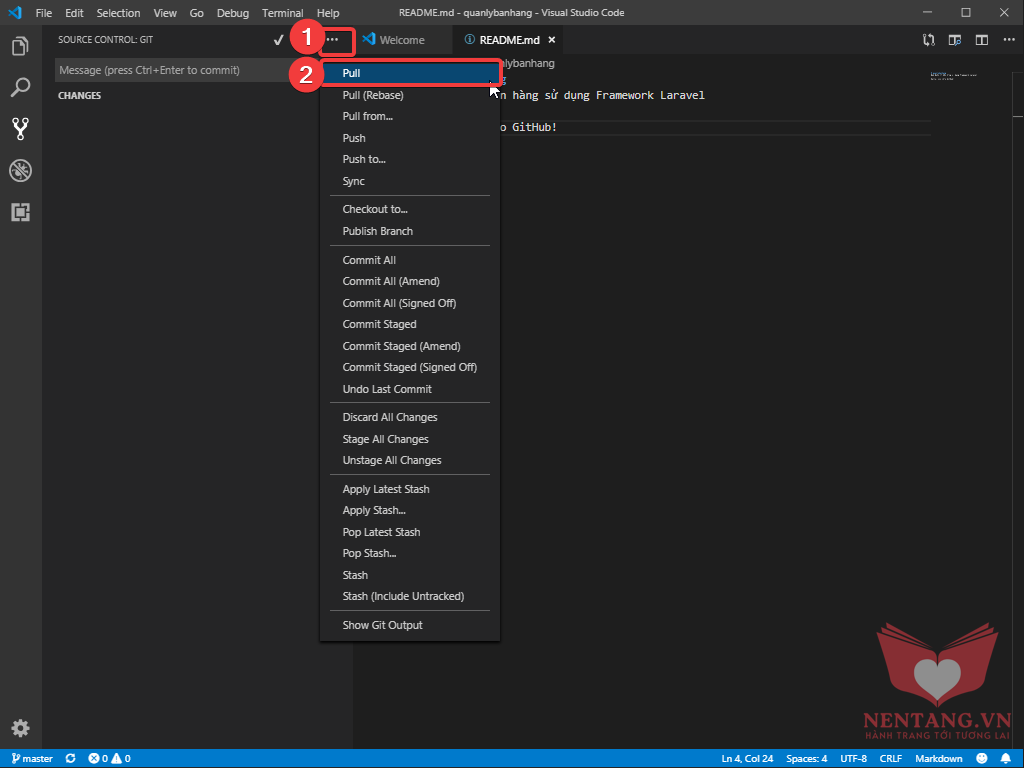
Bình luận
Bình luận của bạnNền tảng các kiến thức học tập
Cùng nhau học tập, khám phá các kiến thức nền tảng về Lập trình web, mobile, database nhé.
Nền tảng kiến thức - Hành trang tới tương lai hân hạnh phục vụ Quý khách!
Khám phá, trải nghiệm ngay

Vui lòng đăng nhập để gởi bình luận!
Đăng nhậpChưa có bình luận nào!